Como apagar partição de recuperação do HD no Windows
Como apagar partição de recuperação do HD? Não vai mais utilizar a partição de recuperação do seu HD quando formatar o computador e gostaria de recuperar o espaço perdido no HD? Ou o HD está com algum erro e você acha que pode ser devido a algum erro nesta partição específica? Neste post explicaremos como usar diskpart para excluir partição de recuperação protegida e ficar com mais espaço disponível.
Atenção! Se você pretende utilizar a recuperação nativa do sistema ao reinstalar o Windows, é muito importante fazer backup desta partição para um HD externo, pois ela será perdida.
Passo a passo para apagar partição de recuperação do HD
1. Abra o Prompt de Comando do Windows (ou o Windows Powershell) como administrador. Para isso clique no botão iniciar do Windows e digite Prompt de Comando. Clique com botão direito do mouse em cima da opção que aparecerá na tela, e selecione “Executar como administrador”.
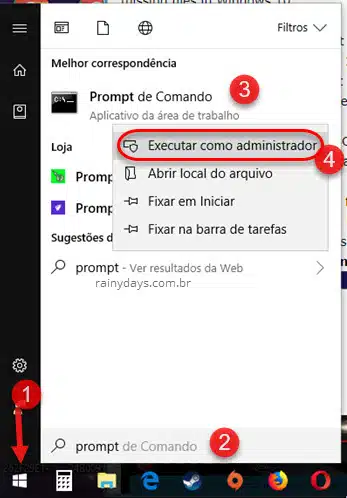
2. Digite diskpart e aperte Enter no teclado.
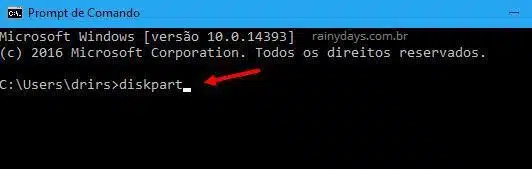
3. Digite list disk e aperte Enter no teclado.
4. Vai abrir a lista de todos os discos existentes, procure pelo disco que é o HD com a partição de recuperação. Você pode verificar pelo tamanho do disco. Se escolher o disco errado irá perder tudo! Quando souber qual o disco correto digite select disk # (trocando # pelo número do seu HD) e aperte Enter no teclado.
5. Digite list partition e aperte Enter no teclado. Vai abrir a lista das partições neste HD.
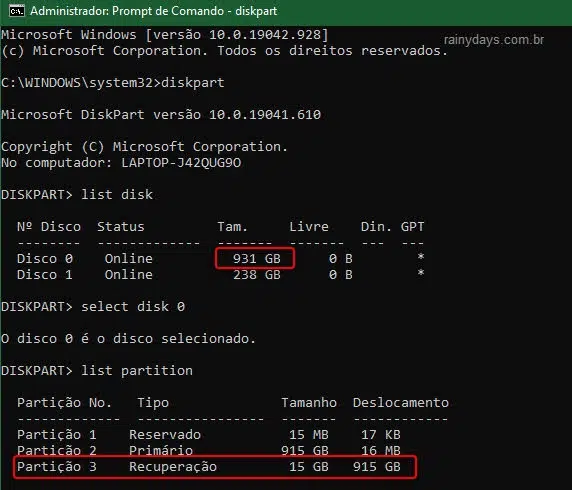
6. Digite select partition # (trocando # pelo número do seu HD) e aperte Enter no teclado.
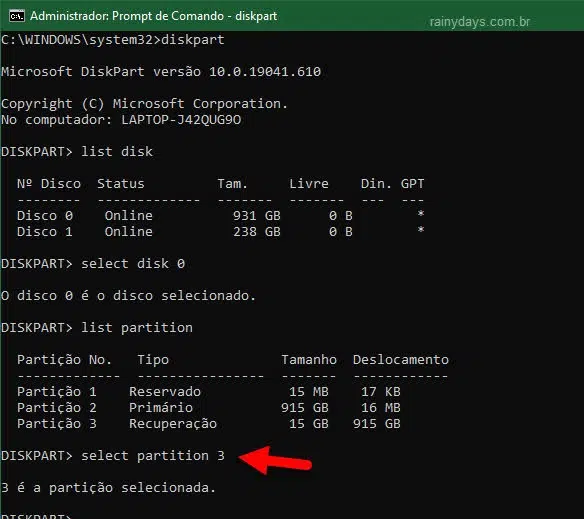
7. Digite delete partition override e aperte Enter no teclado. Se tudo estiver correto aparecerá a mensagem “Diskpart succesfully deleted the selected partition”.
8. Repita o processo para todas as outras partições que deseja excluir, colocando o número correto da mesma em select partition #.
Como formatar a partição excluída
1. Abra o Gerenciamento de disco, clique com botão direito do mouse em cima do botão iniciar e selecione Gerenciamento de Disco.
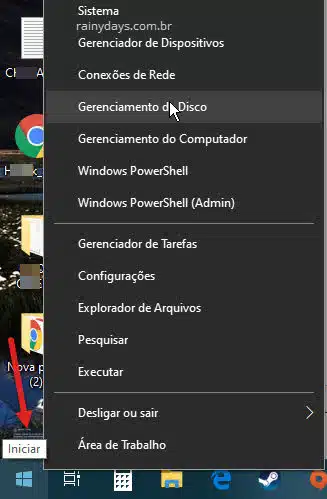
2. Procure pelo seu HD e clique em cima para destacá-lo na parte inferior da janela. Agora vão aparecer diversas partições não alocadas. Clique com botão direito do mouse em cima da partição que aparece com a letra (não é a que aparece como “não alocado’), e escolha Estender volume….
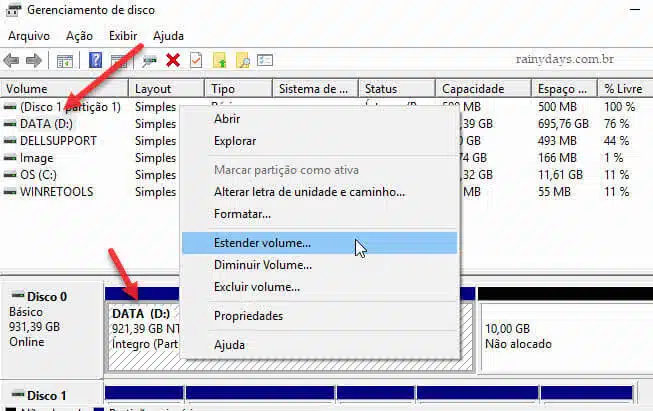
3. Clique em Avançar.
4. Ele encontrará automaticamente os espaços não alocados no disco, clique em Avançar.
5. Para finalizar clique em Concluir.
Se não for possível estender volume, clique em “Novo volume simples” e prossiga escolhendo o tamanho total, depois a letra e nome para seu HD.
Pronto, o HD voltará para o tamanho original, sem perder espaço com as partições de recuperação e outras partições que possam ter sido criadas pelo fabricante. Aproveite para conferir como excluir partição EFI do pendrive, partição que fica protegida e ocupa espaço desnecessário.

Grato pelas dicas!
Obrigado pelas dicas. Tentei pelo método convencional sem êxito e com suas dicas deu certinho.
Me salvou, nem lembrava mais desses comandos, olha que aprendi na epoca do DOS, Windows 3.11 com 10 disketes, e tempo bom pra dar dor de cabeça, tudo tinha ter intervenção, drivers, conflito de IRQ, varios tipos de porta, “Seu computador executou um programa ilegal e será fechado”, o msg que dava nos nervos, fora as telas azuis da morte. Vlw pela ajuda